[ExpertWiFi] Kendi tanımladığınız ağ (SDN) nedir ve bir SDN nasıl kurulur?
İçerik
A. Kendi Tanımladığınız Ağ (SDN) Nedir?
B. Kendi Tanımladığınız Ağın (SDN) Özellikleri
D. UzmanWiFi Uygulaması Aracılığıyla Kendi Tanımladığınız Ağı (SDN) Kurma
E. ExpertWiFi Yönlendirici Web GUI Aracılığıyla Kendi Tanımladığınız Ağı (SDN) Kurma
Kendi Tanımladığınız Ağ (SDN), çeşitli iş kullanımları ve ağ alternatifleri için cihazları ayırmak ve önceliklendirmek için beş adede kadar SSID sağlar. SDN, ana WiFi ağlarından ayrıdır ve farklı ağ senaryoları için ağ bölümleri oluşturulabilir. Çalışanlar, misafir portalı, misafir ağı, IoT ağı ve VPN ağları gibi farklı ağ senaryoları için ağ bölümleri oluşturularak daha güvenli bir bağlantı ortamı sağlanır. Farklı SDN ağları oluşturarak, ağ senaryolarının çeşitli gereksinimlerini karşılayabilirsiniz.
1. Çalışan: Çalışanlarınız için bir Wi-Fi ağı oluşturun.
2. Misafir Portalı: Dijital pazarlama ve tanıtım amaçları için tasarlanmış bir kapıcı portalı oluşturun. Arka planı özelleştirebilir ve misafir portalı için hizmet şartlarını tanımlayabilirsiniz. Ayrıca, müşterilerinizi daha fazla etkileşim için sosyal medya kanallarınıza veya web sitenize yönlendirebilirsiniz.
3. Misafir Ağı: Müşterileriniz veya ziyaretçileriniz için tek seferlik erişim veya zamanlanmış bir ağ bağlantısı oluşturun.
4. Zamanlanmış Ağ: Kablosuz ağ için günlük veya haftalık çevrimiçi zamanlamasını planlayın.
5. IoT Ağı: IoT cihazlarınız için ayrı bir ağ oluşturabilirsiniz.
6. VPN Ağı: VPN tünelleri aracılığıyla güvenli bir kablosuz internet bağlantısı oluşturun.
7. Senaryo Araştırıcısı: İhtiyaçlarınıza ve iş türlerinize göre bir kablosuz ağ oluşturmak için uygun senaryoyu seçin.
8. Özelleştirilmiş Ağ: Tamamen özelleştirilmiş bir SDN ağı oluşturun.
1). Kendi tanımlı ağ (SDN) şu anda yalnızca ExpertWiFi router serisini desteklemektedir. Ürün özelliklerini ASUS resmi web sitesinde kontrol edebilirsiniz.
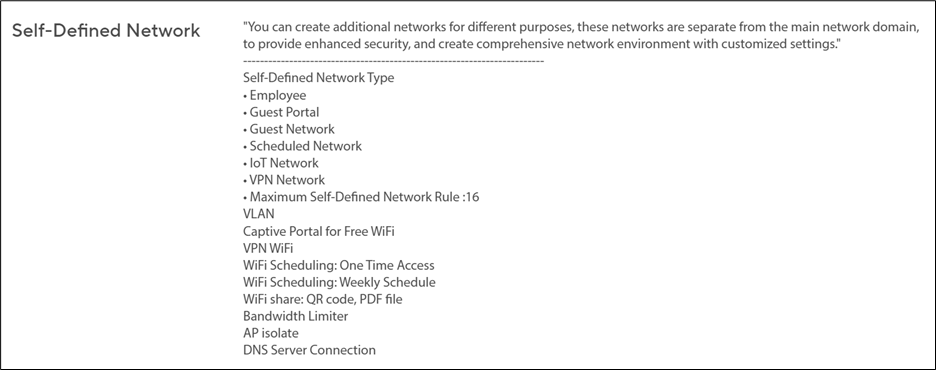
2). Lütfen bir SDN WiFi Ağı oluşturduğunuzda VLAN ağı aynı anda oluşturulacaktır.
3). Lütfen Expert WIFI yönlendiricinizi en son yazılım sürümüne yükseltin. Yazılım yükseltmeleri hakkında daha fazla bilgi için, lütfen[ExpertWiFi] ExpertWiFi yönlendiricinin yazılımını nasıl güncellerim? (WebGUI) sayfasına bakın.
4). SDN'yi ASUS Expert WiFi Uygulaması aracılığıyla kurmak istiyorsanız, ASUS Expert WiFi Uygulamasını yükleyin ve en son uygulama sürümünde olduğundan emin olun.
ExpertWiFi Uygulaması hakkında daha fazla bilgi için aşağıdaki makalelere bakın.
[ASUS ExpertWiFi Router] Kolay QR Kod Tarama Kurulumu
1). Android veya iOS cihazlarınızda ExpertWiFi Uygulamasını açın.
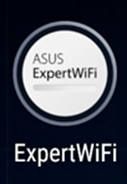
2). [SDN] düğmesine tıklayın ve tercih ettiğiniz SDN profilinizi seçin. Burada örnek olarak [Konuk Ağı] seçilmiştir.
[Konuk Ağı]'na tıklayın ve WiFi SSID ve şifresini ayarlayın.
WiFi Programlama için, bir kez erişim seçebilir ve etkin bir zaman dilimi ayarlayabilir veya bu SDN ağını açmak/kapatmak için belirli zamanları programlayabilirsiniz.
WiFi Güvenliği için, güvenliği artırmak için SDN WiFi ağı için bir şifre ayarlamanızı öneririz, şifresiz açık bir sistem kullanmak yerine.
Ardından, ayarlamayı tamamlamak için [Uygula]'ya tıklayın.
Aşağıdaki örnekte gösterildiği gibi, oluşturduğunuz SDN ağı, misafirlerin 2 saat boyunca kullanabileceği bir şekilde mevcuttur.
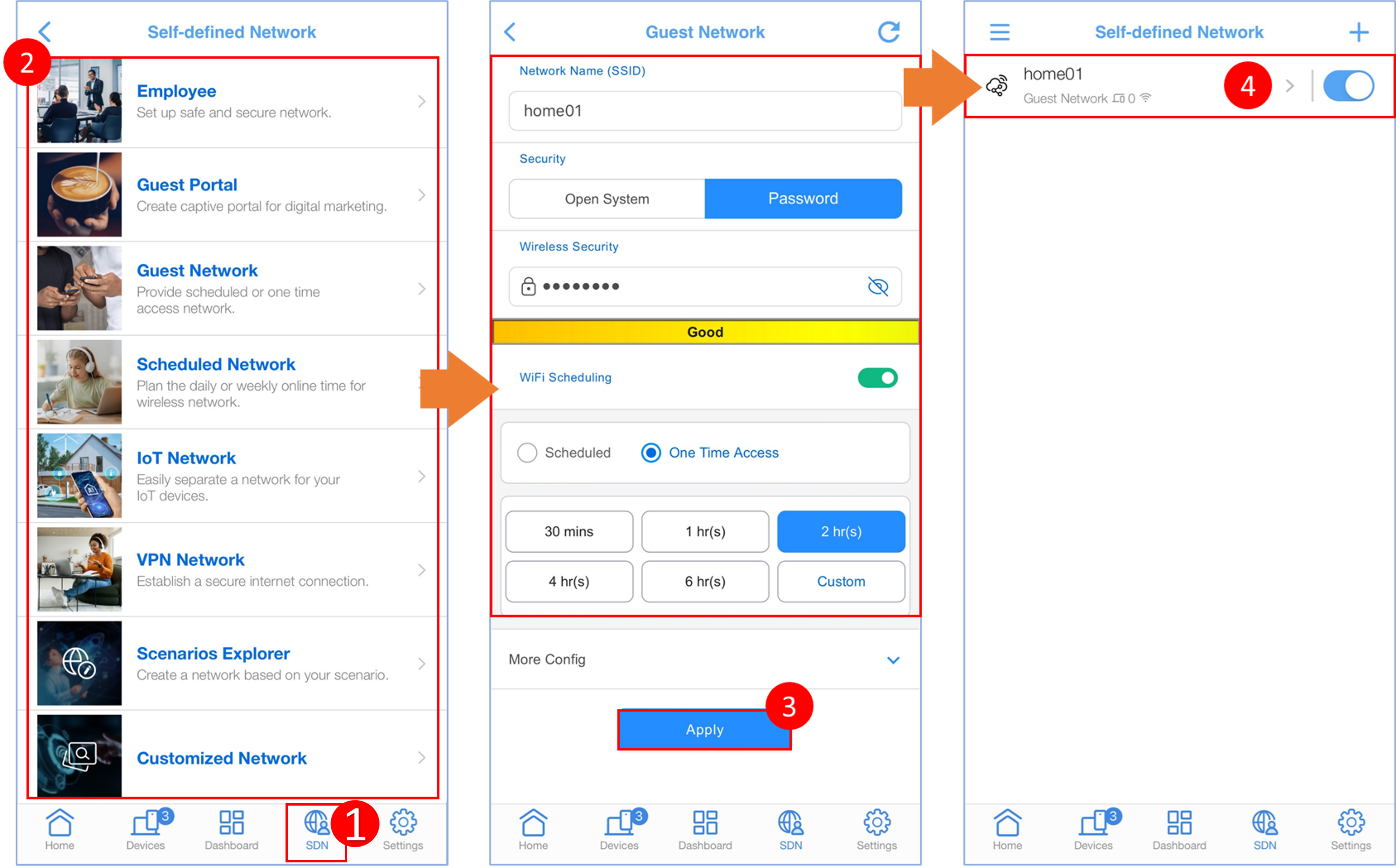
1. Bilgisayarınızı ASUS ExpertWiFi yönlendiricisine Ethernet kablosu veya WiFi aracılığıyla bağlayın. Bir web tarayıcısı açın ve ExpertWiFi yönlendiricinizin LAN IP adresini girin veya http://www.expertwifi.net adresini ziyaret ederek ExpertWiFi Web GUI'ye erişin.
97px;" src="https://km-ap.asus.com/uploads/PhotoLibrarys/33302509-e540-466e-810f-9b1728734c0c/20230821153847059_WL_ExperWiFi_browser_en1.png">
2. Giriş hesabınızı ve şifrenizi girin ve [Giriş Yap] düğmesine tıklayın

Notlar:Kullanıcı adınızı ve şifrenizi unutursanız, yönlendiriciyi fabrika ayarlarına sıfırlamanız ve yeni bir hesap / şifre kurmanız gerekecektir
Yönlendiriciyi varsayılan durumuna nasıl sıfırlayacağınız hakkında bilgi için, lütfen [ExpertWiFi] ExpertWiFi yönlendiricinizi fabrika ayarlarına nasıl geri yükleyebilirim? sayfasına bakın.
3. Yönlendirici GUI'sine giriş yaptıktan sonra, [Kendin Tanımlı Ağ] üzerine tıklayın ve ihtiyaçlarınıza göre tercih edeceğiniz bir profil seçin.
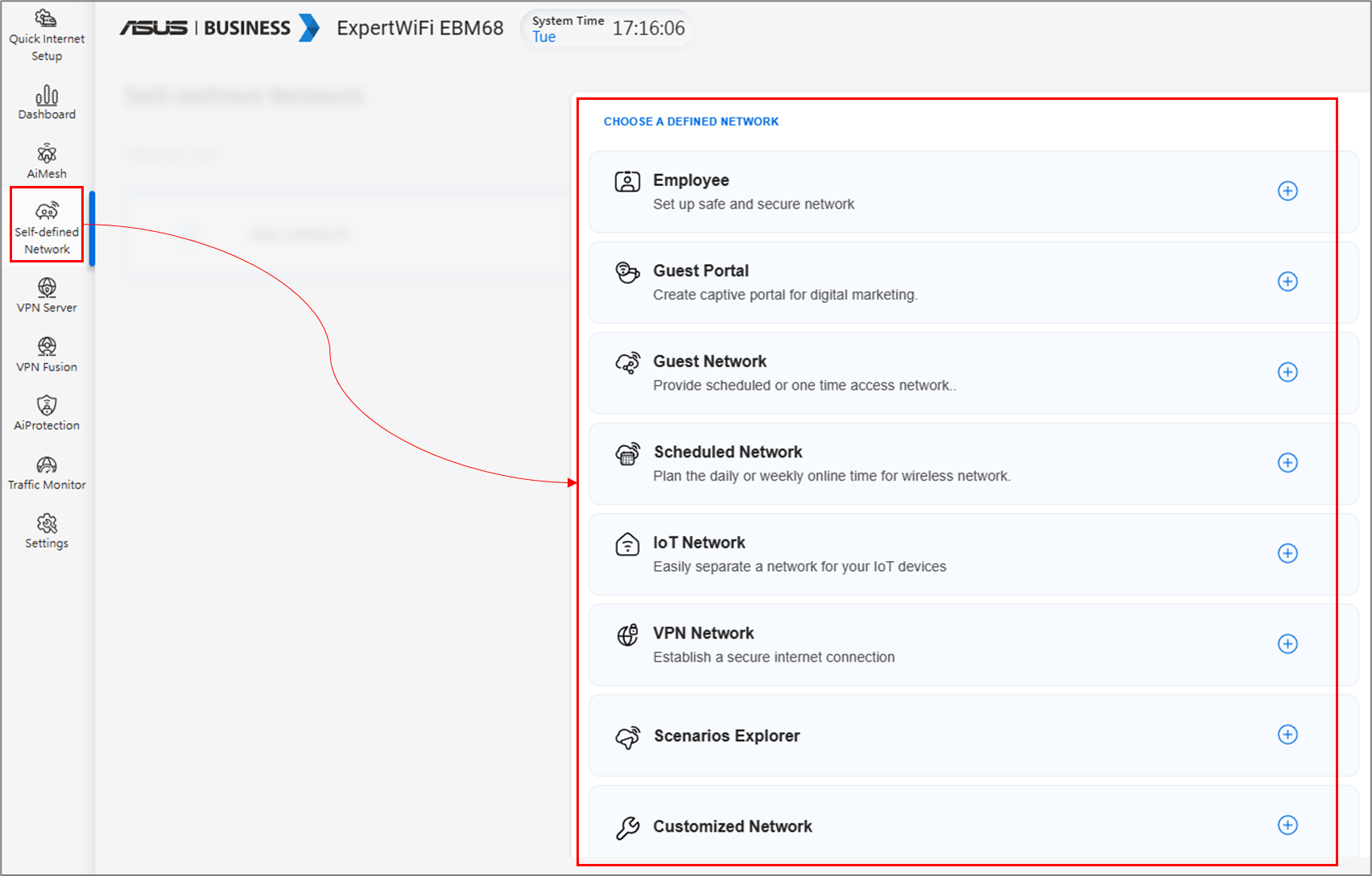
4. Burada Misafir Ağı'nı örnek alıyoruz.
Genel ayarlar:
- WiFi SSID ve şifresi kurulumunu yapın. Güvenliği artırmak için SDN WiFi ağı için bir şifre oluşturmanızı öneririz.
- WiFi Zamanlama: Bir kez erişim seçebilir ve etkin bir zaman dilimi veya bu SDN ağını açmak / kapatmak için belirli saatleri ayarlayabilirsiniz.
Bundan sonra, kurulumu tamamlamak için [Uygula] düğmesine tıklayın.
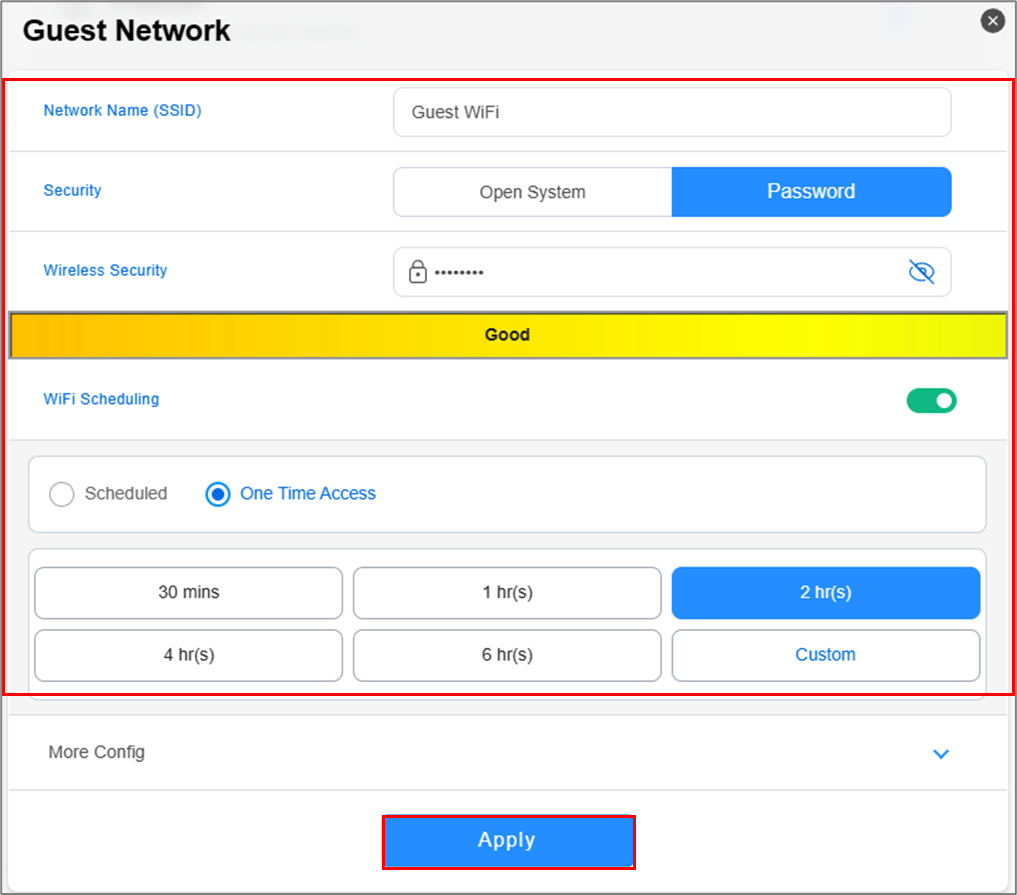
Kurulum tamamlandıktan sonra, oluşturduğunuz SDN profiline geri dönebilirsiniz. Aşağıdaki bilgileri görebileceksiniz:
- Misafir ağ WiFi için kalan süreyi gösteren bir saat simgesi olacaktır. Süre dolduğunda, Misafir ağı devre dışı kalacaktır.
- Bu profili silmek isterseniz, lütfen profiline geri dönün ve silme simgesine tıklayın.
- Yeni bir SDN ağı oluşturmak isterseniz, sadece "+" simgesine tıklayın ve aynı işlemi tekrarlayın.

Genel ve Gelişmiş ayarlarda Daha Fazla Yapılandırma.
- WiFi bandı: Bu SDN ağını hangi WiFi bandına uygulayacağınızı seçebilirsiniz. Desteklenen WiFi bantları modeline göre değişir. Desteklenen WiFi bantları için lütfen ASUS yönlendiricinizin ürün özellikleri sayfasına bakın.
- AiMesh Modu: Bu SDN ağını AiMesh düğümlerine senkronize etmek isteyip istemediğinizi seçebilirsiniz.
- Bant genişliği sınırlayıcı: SDN ağı için yükleme veya indirme hızını sınırlamak için bir bant genişliği sınırlayıcı kurabilirsiniz.
- İç ağa erişim:Bu seçeneğin varsayılan ayarı devre dışıdır. Eğer misafir cihazların ağdaki diğer cihazlara veya hizmetlere (örneğin NAS, ağ komşuları, bilgisayar paylaşılan klasörler vb.) erişmesini istemiyorsanız, lütfen bu seçeneği devre dışı bırakın. Aksine, misafir cihazların dahili ağ cihazlarına erişmesine izin vermek için bu seçeneği etkinleştirebilirsiniz.
- DNS sunucusu: Yönlendirici varsayılan olarak İSP'nin DNS sunucusunu kullanacaktır. Farklı DNS sunucuları kullanmak istiyorsanız, gelişmiş ayarlara gidin ve [Atama] düğmesine tıklayarak önceden belirlenmiş listeden tercih edilen bir DNS sunucusu seçin veya manuel olarak ayarlayın.
- VPN: SDN ağları için bir VPN bağlantısı kurabilirsiniz. SDN profilini tıklayın ve VPN'i etkinleştirin, ardından VPN istemcisini veya VPN sunucusunu kullanmayı seçebilirsiniz. Henüz bir VPN istemcisi veya VPN sunucusu kurmadıysanız, lütfen [Ayarları Düzenle] düğmesine tıklayarak bir tane ekleyin.
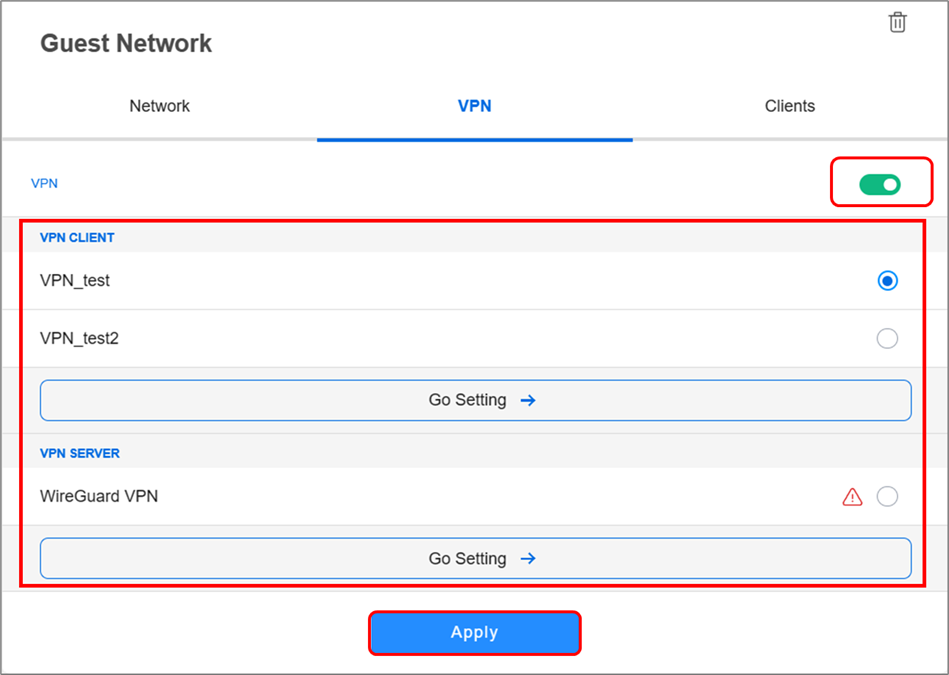
1. WiFi cihazları SDN ağına bağlanıyor ancak internete erişemiyor sorununun sorun giderme adımları nelerdir?
Lütfen kablosuz cihazlarınızın (telefonlar veya bilgisayarlar) ASUS yönlendiricinizin WiFi kapsama alanı içinde olduğundan emin olun. WiFi sinyali çok zayıfsa, internete erişemeyebilirsiniz. Daha fazla bilgiyi aşağıdaki makalelerde bulabilirsiniz.
Kablosuz (WiFi) sinyallerinin alımını nasıl arttırabilirim (kablosuz girişimi azaltarak)?
[Kablosuz Yönlendirici] 2.4GHz ve 5GHz arasındaki fark nedir?
(Yardımcı Program / Firmware) Nasıl Alabilirim?
ASUS İndirme Merkezinden en son sürücüleri, yazılımları, firmware'leri ve kullanıcı kılavuzlarını indirebilirsiniz.
ASUS İndirme Merkezi hakkında daha fazla bilgiye ihtiyacınız varsa, lütfen bu bağlantıyı inceleyin.